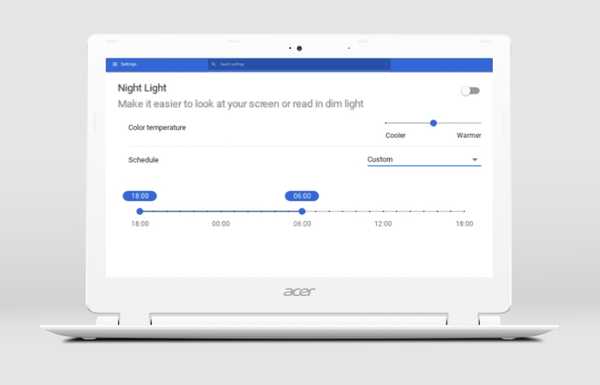
Jack Hood
0
2986
181
U weet misschien dat het 's nachts kijken naar een scherm schadelijk kan zijn voor uw ogen, wat op zijn beurt uw gezondheid schaadt. Dit komt omdat het blauwe licht in het scherm je natuurlijke (circadiane) ritme verstoort en voorkomt dat je 's nachts gemakkelijk in slaap valt. Grote besturingssystemen zoals macOS en Windows hebben standaard nachtmodi aangeboden, maar helaas had Chrome OS tot voor kort niet zo'n optie. Google heeft onlangs een nieuwe update naar het Chrome OS Developer Channel gepusht, dat een native 'Night Light'-functie biedt. Dus als u een Chrome OS-gebruiker bent die graag zijn / haar Chromebook 's nachts bedient, lees dan verder zoals we u vertellen nachtverlichting inschakelen op Chromebooks:
Schakel Nachtlicht in Chrome OS in
Notitie: Ik heb de volgende methode geprobeerd op mijn Asus Chromebook Flip C100PA en het werkte precies zoals verwacht. Dit vereist ook dat je je kanaal wijzigt in de Developer-build, die je apparaat powerwasht, waardoor al je gegevens worden verwijderd. Het wordt hierbij aanbevolen om een back-up te maken van alle belangrijke gegevens op uw apparaat voordat u doorgaat.
- De eerste stap is ervoor te zorgen dat uw apparaat zich op het ontwikkelaarskanaal bevindt. Ga hiervoor naar Instellingen en klik op de hamburger menuknop om de zijbalk te onthullen. Klik hier op 'Over Chrome OS'.
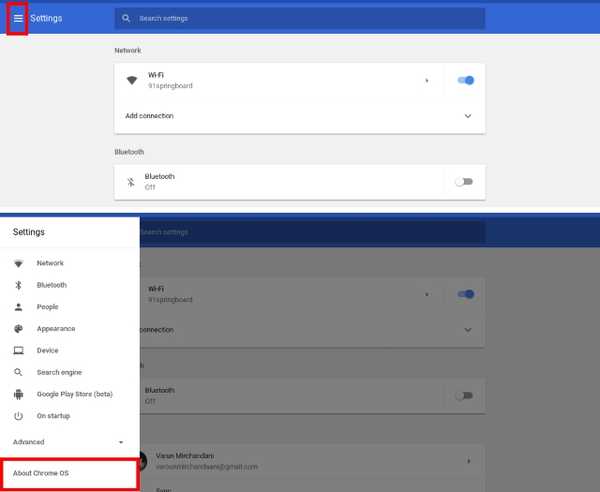
- Klik in het gedeelte Over Chrome OS op "Gedetailleerde build-informatie". Het laat je nu zien op welk kanaal je Chromebook momenteel staat. Klik op "Verander van kanaal".
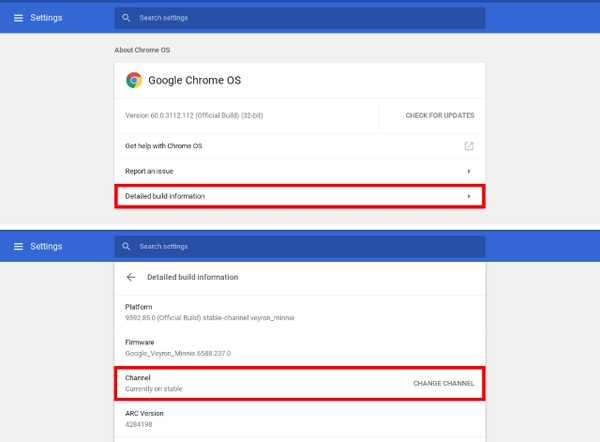
Notitie:De bovenstaande optie is alleen beschikbaar voor het gebruikersaccount van de eigenaar. Als u een ander account gebruikt, log dan uit en log opnieuw in met het eigenaarsaccount.
- Er verschijnt nu een lijst met verschillende kanalen, waaronder Stable, Beta en Developer. Selecteer "Ontwikkelaar - onstabiel" uit de lijst en klik op "Verander van kanaal".
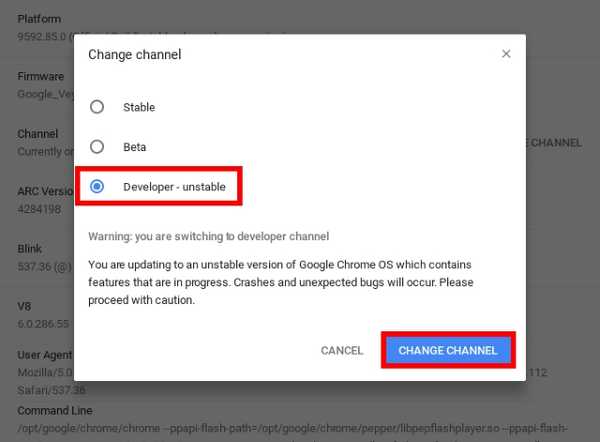
- Nu je dat hebt gedaan, ga je terug naar de instellingenpagina. Het systeem werkt nu uw apparaat bij naar het ontwikkelaarskanaal. Als u klaar bent, wordt u gevraagd het apparaat opnieuw op te starten. Klik op "Herstarten" verder gaan.
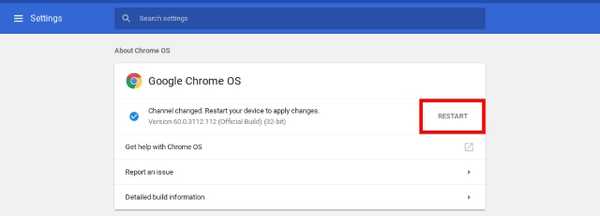
Notitie: Het huidige kanaal wordt nog steeds weergegeven als Stabiel. Dat gezegd hebbende, zodra u uw apparaat opnieuw heeft opgestart, wordt het gewijzigd in "Versie x.x.x.x (Official Build) dev".
- Open Google Chrome en na het opnieuw opstarten van uw apparaat voer de volgende Chrome-vlag in in de adresbalk:
chrome: // flags / # ash-enable-night-light
Er zou een scherm met verschillende Google-vlaggen moeten verschijnen. Onder de titel 'Nachtlicht inschakelen', Klik op "Inschakelen". Zodra je dat hebt gedaan, wordt je mogelijk gevraagd om je Chromebook opnieuw op te starten. Klik op 'Nu opnieuw opstarten' om de wijzigingen toe te passen.
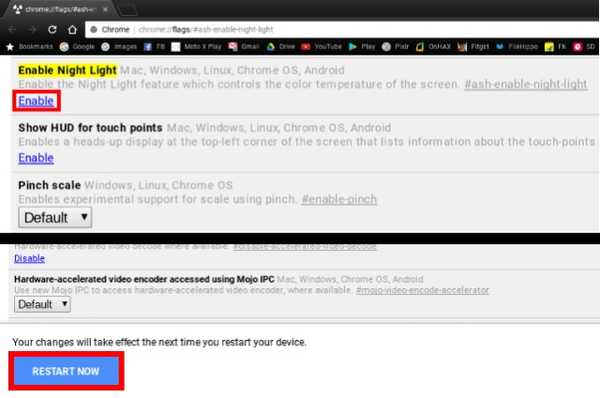
- Nu je dat hebt gedaan, ga je naar Instellingen -> Apparaat -> Beeldschermen. Scrol omlaag naar de optie van Nachtlichtje, en schakel de schakelaar ernaast in.

- Als alternatief kunt u ook een schema opstellen voor het nachtlampje van "Sunset to Sunrise" of definieer uw eigen "Custom Schedule". Verder heb je ook de mogelijkheid om de kleurtemperatuur wijzigen, door de algehele warmte van de kleur te veranderen.
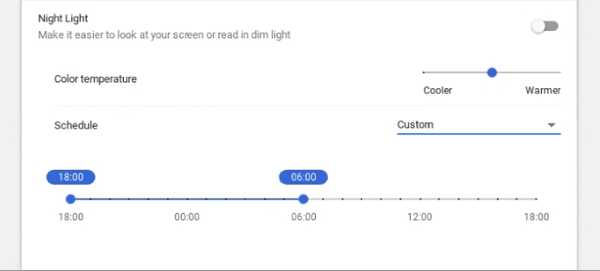
ZIE OOK: 27 handige Chrome OS-opdrachten om in Crosh uit te voeren
Lees 's nachts comfortabel met nachtlicht
De opname van Night Light is een geweldige functie voor Chrome OS-gebruikers. Het helpt die nachtuil gebruikers om hun Chromebooks comfortabeler te bedienen in het donker. Hoewel de functie al een tijdje op meerdere platforms bestaat, is het leuk om te zien dat deze ook beschikbaar wordt gemaakt in Chrome OS. Houd er rekening mee dat de functie zich momenteel alleen in de Developer-build bevindt en dat het nog een paar updatecycli kan duren voordat de functie uiteindelijk naar de stabiele build wordt gepusht. Laat ons je mening weten over de opname van Night Light, en of je deze functie wel of niet gebruikt, in de comments hieronder.















